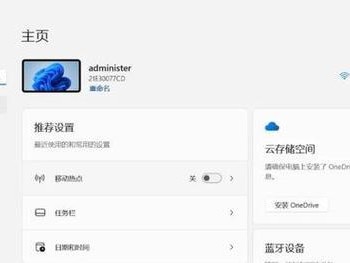在日常使用电脑过程中,我们经常会遇到意外数据丢失的情况。为了避免数据丢失带来的麻烦,合理地进行数据备份是非常重要的。本文将详细介绍如何使用备份分区进行数据备份,并提供相应的教程和操作步骤。
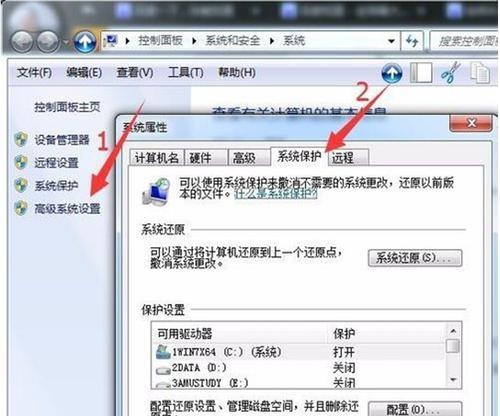
1.创建备份分区
在开始备份之前,首先需要创建一个用于备份的专门分区。打开磁盘管理工具,选中一个未分配的磁盘空间,并选择“新建简单卷”选项,按照向导一步步进行设置。

2.格式化备份分区
创建完备份分区后,需要对其进行格式化。在磁盘管理工具中找到刚刚创建的备份分区,右键点击选择“格式化”。根据需要选择文件系统和容量大小,并开始格式化。
3.设定备份计划
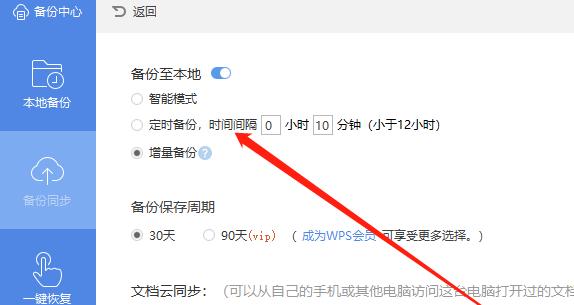
为了方便定期自动备份数据,我们可以设定备份计划。打开Windows自带的“备份和还原”工具,选择“设置自动备份”选项,根据提示进行设置。
4.选择备份方式
在进行数据备份时,可以选择完整备份或增量备份。完整备份是将所有数据进行备份,而增量备份只备份自上次备份以来的更改部分。根据实际需求选择合适的备份方式。
5.选择备份源
在进行数据备份时,需要选择要备份的文件或文件夹。点击“添加文件”或“添加文件夹”按钮,浏览并选择需要备份的内容。
6.设置备份目标
选择备份分区作为数据的备份目标。点击“浏览”按钮,找到之前创建的备份分区,确定后点击“下一步”。
7.开始备份
确认设置无误后,点击“开始备份”按钮开始进行数据备份。备份的速度将取决于数据量的大小和计算机的性能。
8.备份恢复
当需要恢复已备份的数据时,可以打开“备份和还原”工具,选择“恢复我的文件”选项。按照向导一步步进行操作,找到之前的备份文件,并选择要恢复的文件或文件夹。
9.定期检查备份
定期检查备份分区的可用空间和备份文件的完整性是非常重要的。及时清理不需要的备份文件,以释放磁盘空间,并确保备份文件未被损坏或删除。
10.监控备份进度
在进行大量数据备份时,可以监控备份进度以确保备份的顺利进行。备份工具通常会提供备份进度的显示,通过查看进度条可以了解备份的剩余时间和进度。
11.备份分区的容量规划
在创建备份分区时,要根据需要备份的数据量来合理规划分区的容量。考虑到数据的增长和扩展,建议预留一定的空间以应对未来的备份需求。
12.备份分区的安全性保护
备份分区中存储的数据是重要的,需要采取一些安全性保护措施。可以设置备份分区的访问权限,确保只有授权人员能够进行数据的读写操作。
13.备份分区的定期维护
定期维护备份分区是确保数据备份有效性的关键。定期检查备份分区的可用空间、清理过期备份文件以及检测备份文件的完整性是维护备份分区的重要任务。
14.备份分区与云备份的结合
除了使用本地的备份分区进行数据备份,还可以结合云备份服务进行双重保护。将数据同时备份到本地分区和云端,可提高数据的安全性和可靠性。
15.数据备份策略
建立合理的数据备份策略是保障数据安全的基础。根据数据的重要性和变化频率制定备份计划,并且定期评估和调整备份策略以适应实际需求。
通过本文的介绍,我们了解到如何使用备份分区进行数据备份。创建备份分区、设定备份计划、选择备份方式、设置备份源和备份目标,以及监控备份进度等步骤都是确保数据备份有效性的关键。合理规划备份分区的容量、定期维护和保护备份分区的安全性也是非常重要的。通过正确地使用备份分区,我们能够更好地保护我们的数据免受意外损失。